Windows 11には、グラフィックの最適化と全体的な安定性など、PCのパフォーマンスに大きな違いをもたらす機能があります。しかし、設定やコントロールパネルから簡単にアクセスできる他のWindows 11機能とは異なり、この機能は隠されており、見つけるにはある程度の知識が必要です。この機能にアクセスすると、視覚効果をオフにすることでシステムパフォーマンスを高速化し、PCのパフォーマンスと応答性を大幅に向上させることができます。
この機能にアクセスするには、 Windows + Iキーを押し、設定アプリを開きます。次に、左側のサイドバーで「アクセシビリティ」>「視覚効果」を選択します。ここで、「アニメーション効果」の横にあるスイッチをオフに切り替えて、アニメーション効果をオフにする必要があります。これにより、システムの動作が大幅に高速化し、よりスムーズな操作が可能になります。
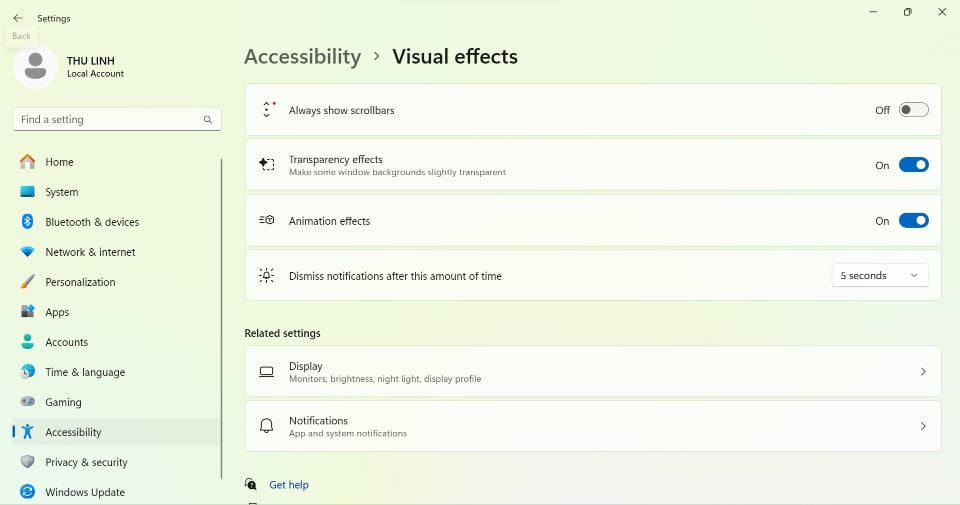
設定アプリで実行
2つ目の方法は、コントロールパネルを使うことです。これもWindows 11パソコンのグラフィックとパフォーマンスを最適化する効果的な方法です。スタートメニューを開き、検索バーに「コントロールパネル」と入力してツールを開きます。表示されるオプションの中から、 「システムとセキュリティ」を選択します。
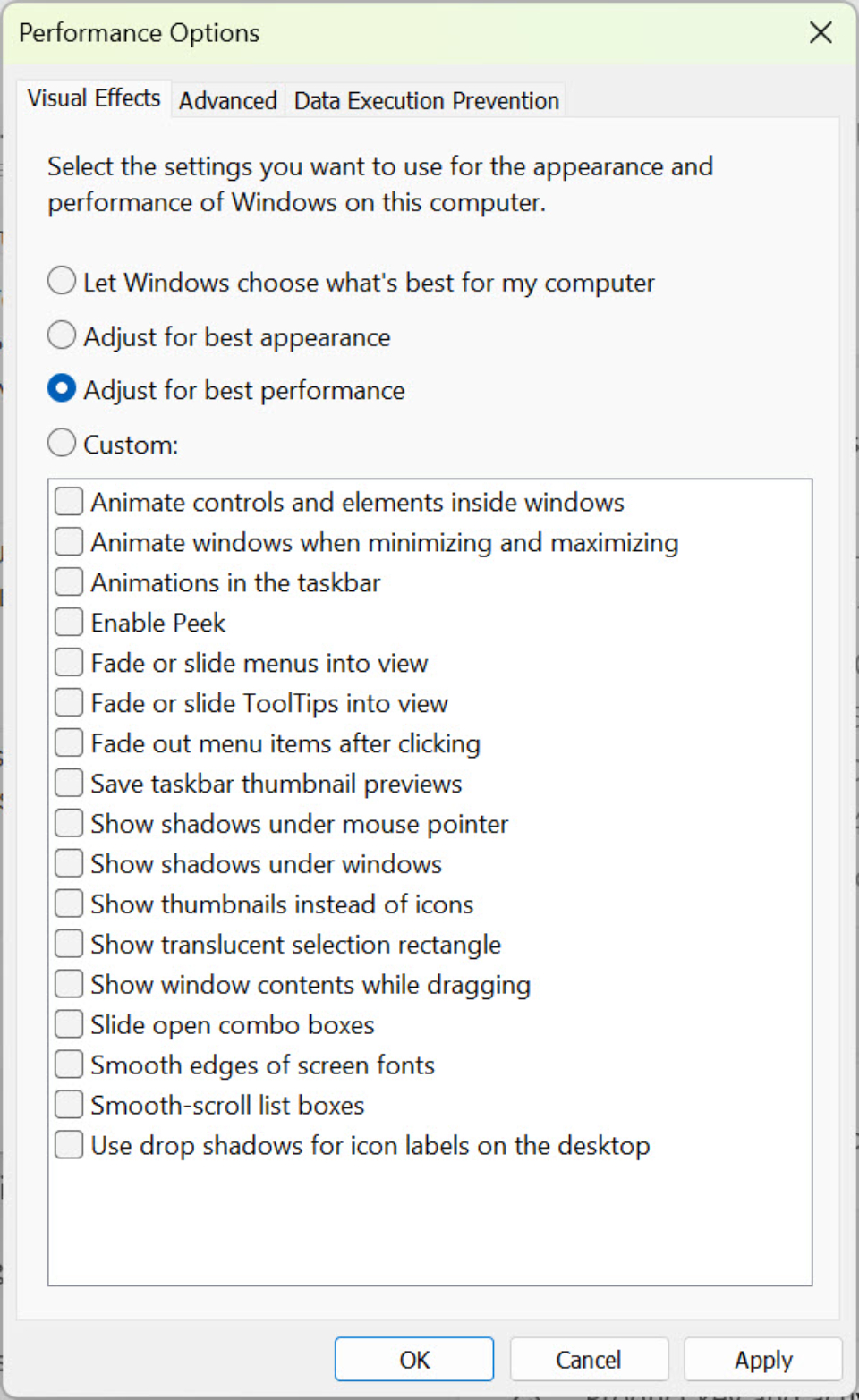
コントロールパネルで実行
次のステップは、 「システム」をクリックし、 「システムの詳細設定」を選択します。小さなウィンドウが開くので、 「詳細設定」セクションの「パフォーマンス」の下にある「設定」をクリックします。 「視覚効果」タブで、 「パフォーマンスを優先する」を選択します。 「適用」>「承認」をクリックして変更を適用します。
設定またはコントロール パネルから視覚効果を無効にすることで、ユーザーは PC のパフォーマンスを高速化し、Windows 11 でよりスムーズなエクスペリエンスを実現できます。
[広告2]
ソースリンク




![[写真] キンバックの土地への自然からの貴重な贈り物、ダン山人参](/_next/image?url=https%3A%2F%2Fvphoto.vietnam.vn%2Fthumb%2F1200x675%2Fvietnam%2Fresource%2FIMAGE%2F2025%2F11%2F30%2F1764493588163_ndo_br_anh-longform-jpg.webp&w=3840&q=75)


























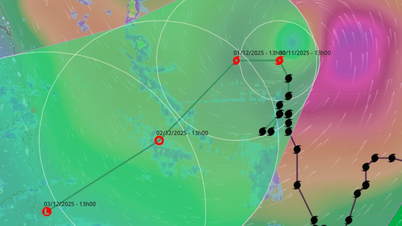











































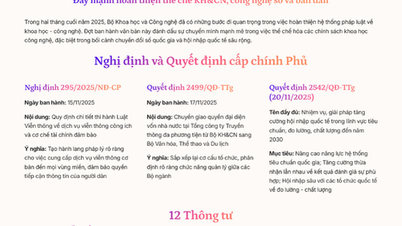




























コメント (0)